Okamžite vyskúšajte tieto rýchle riešenia
-
Jednotka USB, ktorá sa zobrazuje ako nepridelená, znamená, že už nie je k dispozícii na ukladanie údajov.
-
Nesprávne formátovanie a vírusové infekcie sú hlavnými dôvodmi, prečo sa jednotka pera náhle stane nepridelenou.
- Vytvorenie nového oddielu na externej jednotke pomôže získať späť nepridelené miesto na disku, ktoré sa má znova využiť.
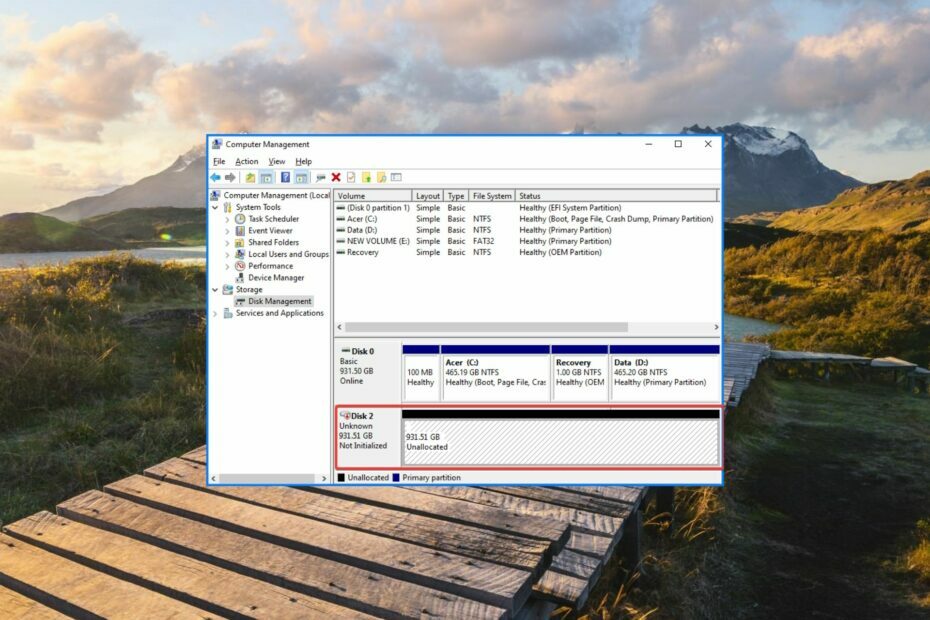
XNAINŠTALUJTE KLIKNUTÍM NA STIAHNUŤ SÚBOR
Fortect je nástroj na opravu systému, ktorý dokáže skenovať celý systém, či neobsahuje poškodené alebo chýbajúce súbory OS a automaticky ich nahradiť pracovnými verziami z jeho úložiska.
Zvýšte výkon svojho počítača v troch jednoduchých krokoch:
- Stiahnite si a nainštalujte Fortect na vašom PC.
- Spustite nástroj a Spustite skenovanie
- Kliknite pravým tlačidlom myši na Opravaa opravte ho v priebehu niekoľkých minút.
- 0 čitatelia si už tento mesiac stiahli Fortect
Jednotky USB s neprideleným priestorom znamenajú, že už nemôžete pristupovať k údajom uloženým na jednotke alebo ukladať nové údaje. Keď sa jednotka USB stane nepridelenou, bude mať k dispozícii veľmi málo úložného priestoru alebo nebude viditeľná v Prieskumníkovi súborov.
Ak hľadáte spôsoby, ako prideliť nepridelený úložný priestor na jednotke USB, pokračujte v čítaní nižšie.
Prečo má môj USB disk nepridelené miesto?
Ak vymeniteľná jednotka zobrazuje nepridelenú chybu napriek tomu, že má súbory a priečinky, sú možné nasledujúce dôvody:
- Infekcia škodlivým softvérom – Vírusový útok alebo infekcia škodlivého softvéru šírená z nechráneného počítača môže mať za následok nepridelené miesto na disku. Naskenujte vymeniteľnú jednotku pomocou a antivírus tretej strany aby ste sa zbavili vírusov.
- Neúplné vymazanie údajov – Akékoľvek rušenie pri odstraňovaní údajov uložených na USB môže byť dôvodom, prečo má USB disk zrazu nepridelené miesto.
- Neúspešný oddiel – Neúspešné pokusy o rozdelenie disku USB alebo zmena systému oddielov môže byť dôvodom, prečo jednotka pera zobrazuje nepridelený stav.
- Pokus o formátovanie zlyhal – Nesprávne formátovanie alebo náhodné vymazanie oddielov môže tiež spôsobiť, že externý disk nebude dostupný na ukladanie údajov.
Bez ohľadu na to, prečo jednotka USB vykazuje problém s neprideleným miestom na disku, metódy uvedené v tejto príručke vám pomôžu tento problém jednoducho vyriešiť.
Ako opravím nepridelené miesto na jednotke USB?
POZNÁMKA
Skôr ako budete pokračovať s uvedenými metódami, odporúčame vám zálohovať údaje uložené na vašom disku.
1. Vytvorte nový zväzok pomocou nástroja Správa diskov
- Použi Windows + R skratka na spustenie Bežať dialógovom okne zadajte do textového poľa nasledujúci príkaz a stlačte kláves Zadajte kľúč pre prístup k Správa diskov užitočnosť.
diskmgmt.msc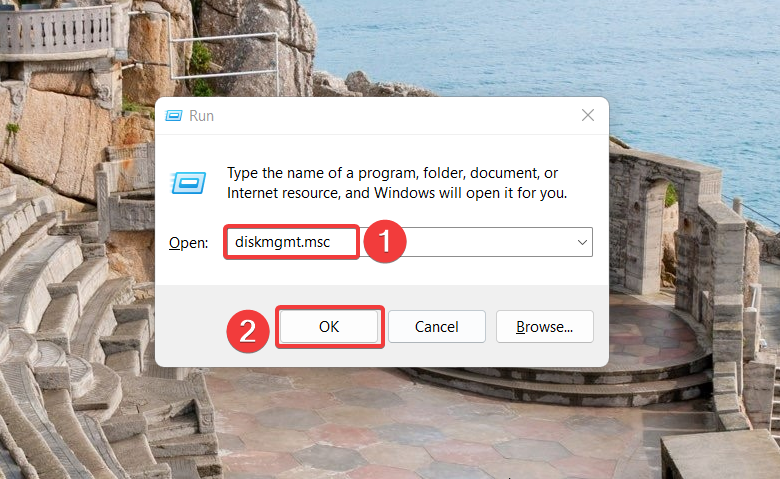
- Vyhľadajte svoju nepridelenú jednotku USB, ktorá sa zvyčajne zobrazuje ako Disk 1 a označené čiernym pásikom. Kliknite pravým tlačidlom myši na nepridelený disk a vyberte Nový jednoduchý zväzok možnosť z kontextového menu.
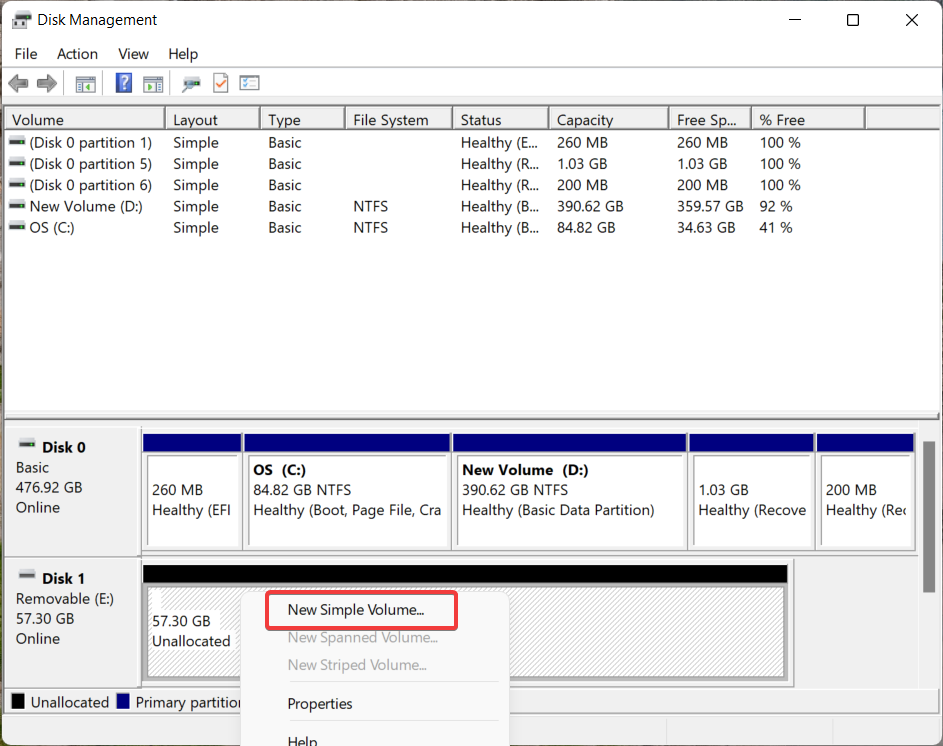
- Stlačte tlačidlo Ďalšie tlačidlo na Nový sprievodca jednoduchým objemom na vytvorenie nového zväzku.
- Teraz nastavte veľkosť nového oddielu zvyšovaním alebo znižovaním hodnoty a stlačte tlačidlo Ďalšie znova tlačidlo.
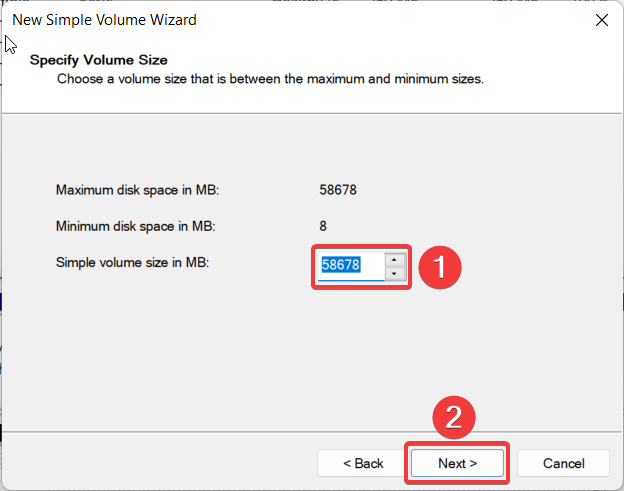
- Vyberte písmeno jednotky, ktoré chcete priradiť novému oddielu, a stlačte kláves Ďalšie tlačidlo.
- V Formátovať oddiel nastavenia, vyberte Systém súborov z rozbaľovacej ponuky zadajte nový názov ako Označenie zväzkua stlačte Ďalšie.
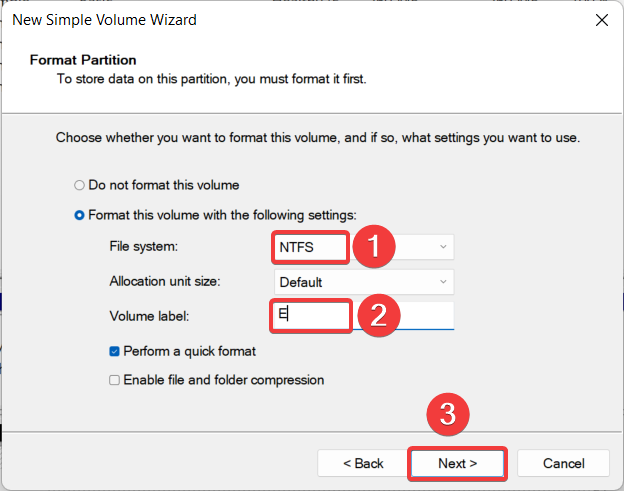
- Overte nastavenia a stlačte tlačidlo Skončiť tlačidlo na vytvorenie nového oddielu.
Tip odborníka:
SPONZOROVANÉ
Niektoré problémy s počítačom je ťažké vyriešiť, najmä pokiaľ ide o chýbajúce alebo poškodené systémové súbory a úložiská vášho systému Windows.
Určite použite na to určený nástroj, ako napr Fortect, ktorý naskenuje a nahradí vaše poškodené súbory ich čerstvými verziami zo svojho úložiska.
Po dokončení procesu sa jednotka USB, ktorá bola predtým zobrazená ako nepridelená, teraz zobrazí ako zväzok a bude reprezentovaná písmenom jednotky.
Správa diskov je vstavaný nástroj, ktorý vám umožňuje spravovať úložné zariadenia aktuálne pripojené k vášmu počítaču, vrátane USB disku. Túto funkciu teda môžete použiť na vytvorenie nového oddielu na disku USB, aby ste vyriešili problém s neprideleným priestorom.
- 0x00000b11: Ako opraviť túto chybu v systéme Windows 10 a 11
- Čierna obrazovka notebooku Lenovo: Ako to opraviť v 5 krokoch
- Čo je chyba 0x80029c4a a ako ju rýchlo opraviť
- Ako opraviť chybu 0xc19001e1 Windows Update v 6 krokoch
2. Na rozdelenie jednotky USB použite DiskPart
- Stlačte tlačidlo Windows kľúč, typ cmd vo vyhľadávacom paneli v hornej časti a vyberte Spustiť ako správca z výsledkovej časti.

- Stlačte tlačidlo Áno tlačidlo na Ovládanie akcií používateľa vyskakovacie okno na spustenie príkazového riadka s oprávneniami správcu.
- Napíšte alebo prilepte nasledujúci príkaz a stlačte kláves Zadajte kľúč pre prístup k Rozdelenie disku nástroj v príkazovom riadku.
diskpart
- Vyberte si Áno na Ovládanie akcií používateľa výzva.
- Potom vykonajte nasledujúci príkaz na zobrazenie zoznamu diskov a ich počtu aktuálne pripojených k vášmu PC. Poznačte si číslo disku pre USB disk s neprideleným priestorom.
zoznam disku - Zadajte nasledujúci príkaz a stlačte kláves Zadajte tlačidlom vyberte jednotku USB. Nahradiť # s príslušným číslom disku.
vyberte hlasitosť #
- Napíšte a stlačte Zadajte na vykonanie nasledujúceho príkazu na vytvorenie primárneho oddielu. Nahradiť n s veľkosťou partície.
primárna veľkosť vytvoriť oddiel=n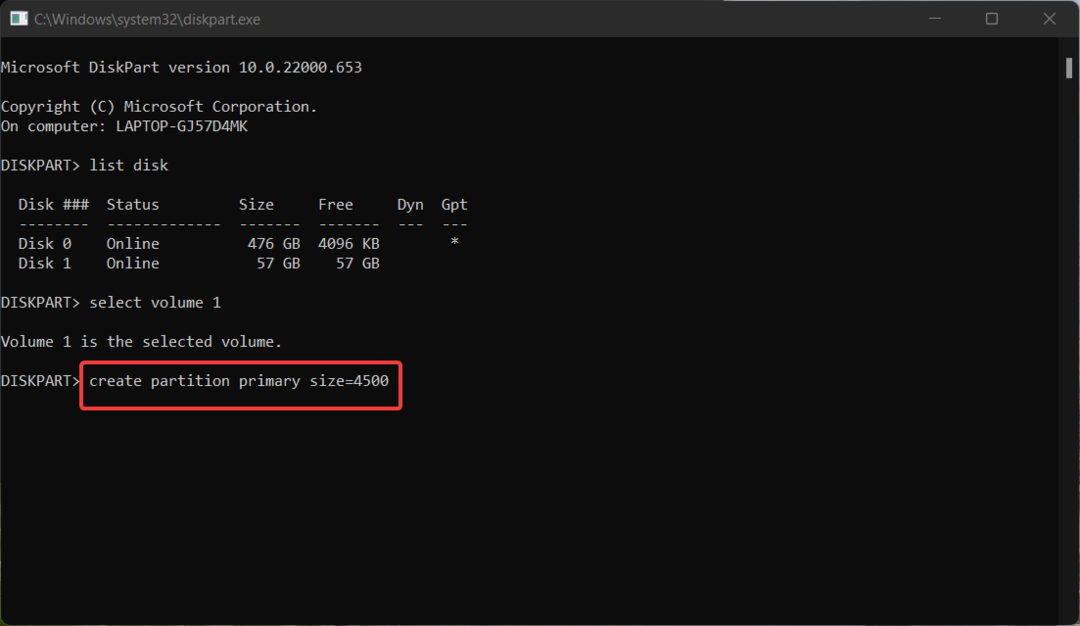
Môžete použiť DiskPart, pomôcku príkazového riadka na rozdelenie disku, na vytvorenie nového oddielu a získať späť nepridelené miesto na disku USB.
Toto sú dva spôsoby vytvorenia nového zväzku na opravu jednotky USB, ktorá zobrazuje nepridelený stav. Tiež, ak Jednotka USB sa zistí, ale nie je prístupnáimplementujte riešenia uvedené v tejto príručke.
Podarilo sa vám teda opraviť jednotku USB s neprideleným problémom pomocou dvoch metód uvedených v tejto príručke? Dajte nám vedieť v komentároch nižšie.
Stále máte problémy?
SPONZOROVANÉ
Ak vyššie uvedené návrhy nevyriešili váš problém, váš počítač môže mať vážnejšie problémy so systémom Windows. Odporúčame zvoliť riešenie typu všetko v jednom, napr Fortect efektívne riešiť problémy. Po inštalácii stačí kliknúť na Zobraziť a opraviť tlačidlo a potom stlačte Spustite opravu.


